10 recepções para um rápido trabalho com as letras no celular Gmail
Andróide Ios / / December 19, 2019
O número de usuários do Gmail do serviço na casa dos milhões, e no entanto a maioria deles realiza a correspondência com os dispositivos móveis. programas de serviços postais de marca permitem realizar facilmente todas as operações necessárias na caixa de correio. Especialmente se você conhecer as técnicas simples funcionam no cliente móvel, Gmail, descrito neste artigo.
Adicionar serviços postais adicionais
Se você estiver usando, além de Gmail, até mesmo alguns serviços de e-mail, não é necessário para cada um deles para estabelecer um programa separado. No aplicativo do Gmail, é possível adicionar facilmente um novo serviço e visualizar todas as suas caixas em uma única interface.
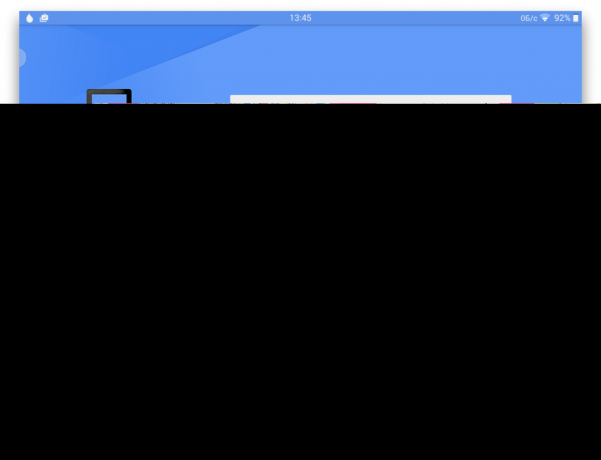
Olhe para as letras desejadas usando operadores de pesquisa
Muitos usuários armazenar no Gmail da sua correspondência por muitos anos, assim que encontrar a letra direita é por vezes difícil. O mais razoável nesta situação é de aprender e de usar especial operadores de pesquisaIsso permite que em poucos segundos para ver a correspondência para um determinado período, com um determinado assinante, anexos e assim por diante.
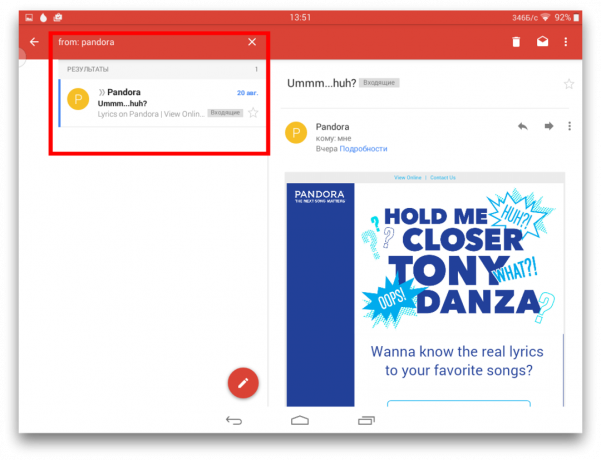
Use a seleção múltipla
Sempre rápido para usar o correio de análise múltipla seleção de elementos. Basta tocar avatares do remetente e se tornará na caixa, indicando que esta carta é realçado. Observe a forma como a letra desejada, e depois aplicá-los a uma das equipes usando os botões no painel de topo.

Excluir mensagens de notificação
Quando você recebe uma nova mensagem, vemos uma notificação sobre o evento. Se você clicar na notificação e segure brevemente um dedo, ele vai se desdobrar, e você verá botões ações disponíveis. Por padrão, há um botão "Arquivo", que lhe permite esconder a carta do "Caixa de entrada". No entanto, muito mais conveniente apenas para se livrar de você não está interessado em cartas, por isso recomendamos que você substituir suas configurações do Gmail, esta ação "Excluir".

letras whisk
Outro método eficaz de cartas de gestão - é o uso de gestos. Você pode selecionar a ação desejada em seu programa (arquivo de exclusão ou) e, em seguida, para se livrar de e-mails indesejados um furto simples para o lado.

Desativar as notificações para mensagens sem importância
Se você tiver ativado a sincronização automática e você vai chegar ao seu endereço de um grande número de mensagens, smartphone constantemente distrai-lhe notificações. Reduzir o seu número, você pode usar o Gmail um pouco de treino. Ao visualizar mensagens que você considera importante, marcá-los como tal, utilizando o comando "Ignorar". Então você não vai ver a notificação da chegada de correio electrónico do remetente e, em si mesmos e-mails são automaticamente arquivados, o que lhe permite visualizá-los mais tarde, a sua conveniência tempo.

Proteja-se de ações descuidadas
Quantas vezes devido à ação precipitada, removemos a letra desejada ou enviar projecto inacabado! Para não cair em tais situações embaraçosas, basta ativar a opção na confirmação ações potencialmente perigosas do Gmail configurações.

Configure a classificação automática
correio de análise leva uma enorme quantidade de tempo em cada do usuário de Internet ativa. Portanto, você deve maximizar o uso da inteligência artificial Gmail, classifica automaticamente correspondência. E assim acabou melhor ele deve gastar um pouco de treinamento. Basta não ser preguiçoso com as letras do menu como uma prioridade, sem importância ou spam. A seguir você só vai atualizar periodicamente o robô age classificando seu e-mail.

Configurar respostas automáticas
Não há nada tediosa do que bisbilhotando nas montanhas de cartas que tinha acumulado ao longo de férias. Para pelo menos um pouco para reduzir o eixo, você pode configurar respostas automáticas, anunciando que você está agora fora de alcance. Na distribuição automática irá torná-lo não, é claro, nenhuma impressão, mas seus amigos e colegas serão menos para escrever em sua ausência. Você pode ativar nas configurações do Gmail para cada conta separadamente.
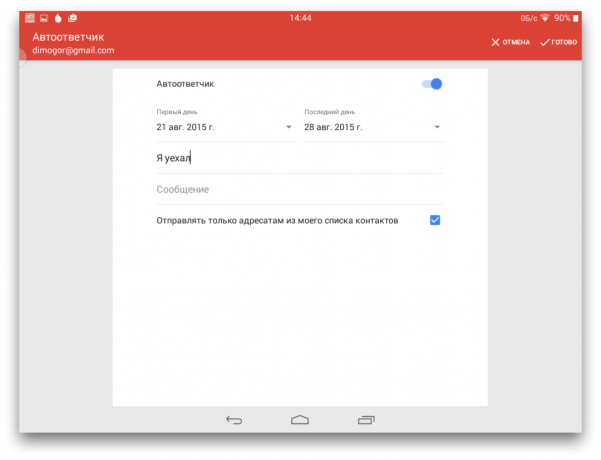
Salvar anexos no Google Drive
Mantenha cartas apenas para o fato de que ele está ligado a um investimento importante? Neste, não há necessidade. Basta abrir a mensagem, o arquivo do qual você deseja salvar, e você vai encontrar ao lado dele dois botões. Um permite que você baixe o anexo para o dispositivo, eo segundo - para baixar um arquivo no Google Drive. Selecione a ação desejada e retirar a carta tornou-se supérfluo.

E o que técnicas funcionam no celular Gmail se você está usando?



